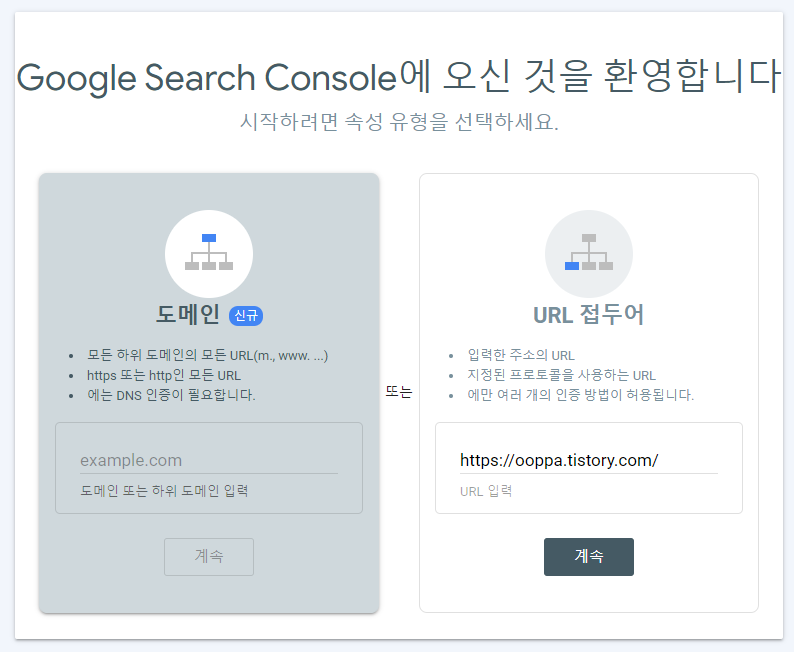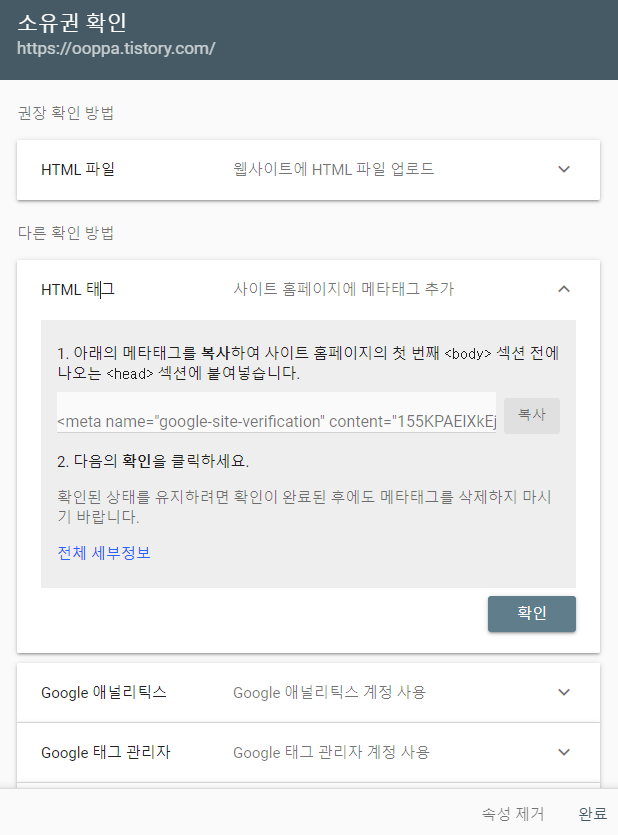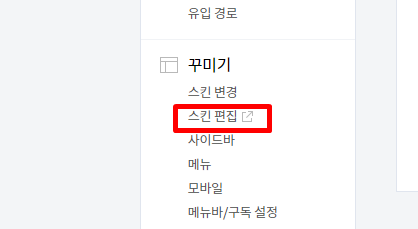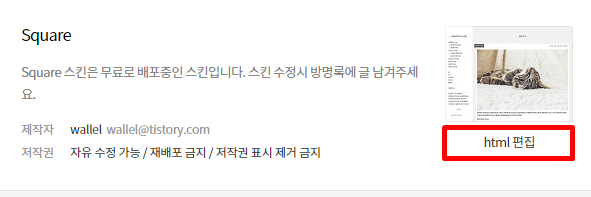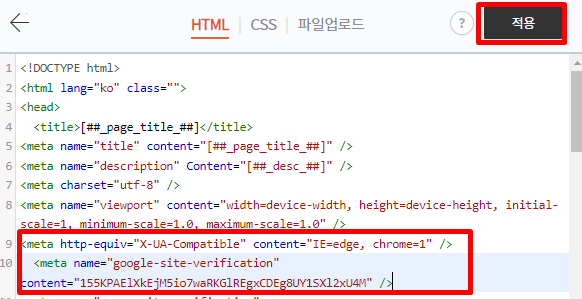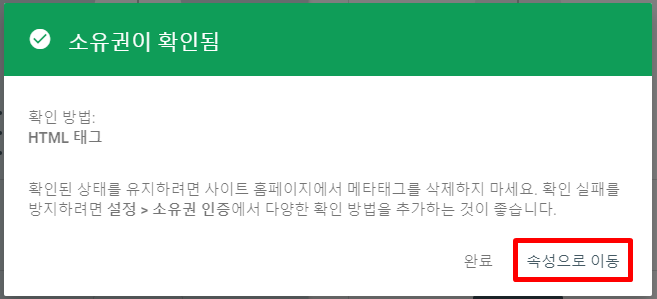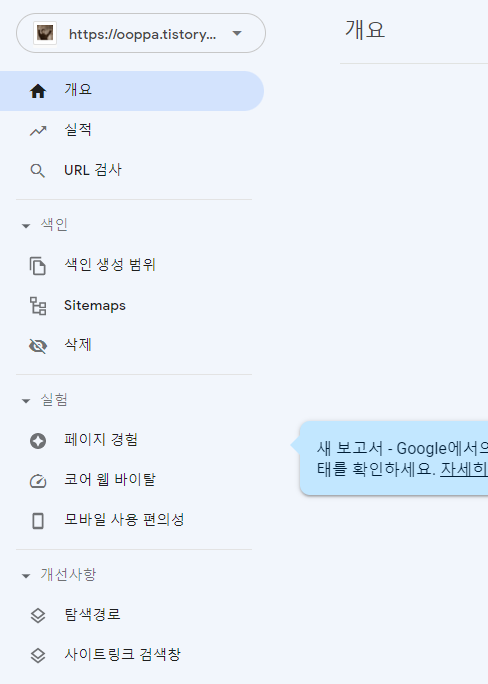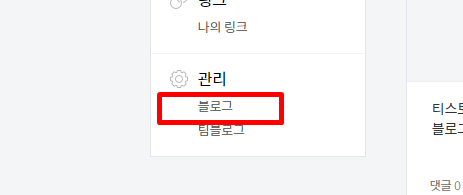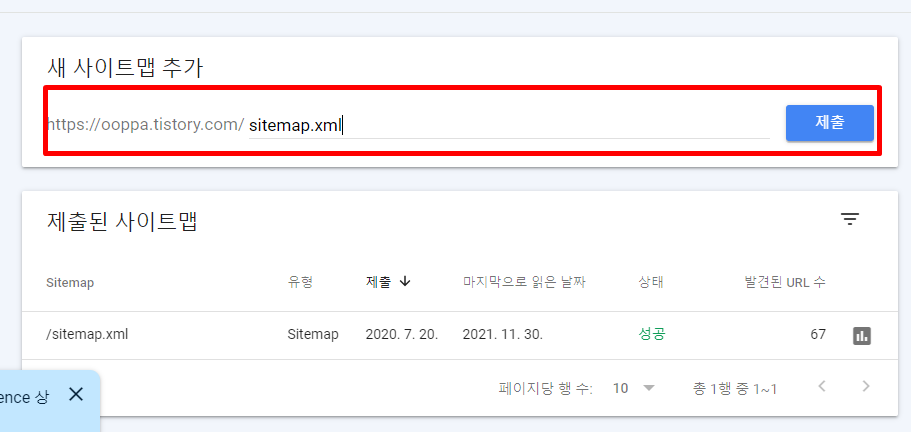오늘은 구글 서치콘솔 색인생성 요청하기 한번 해 보겠다 지난 시간에 서치콘솔 등록하는 법을 한번 알아보았다 등록을 하면서 필요한 기본 정보 까지는 이 전의 글을 참조하면 아마도 도움이 되지 않을까 하는 생각이 들어본다
티스토리 구글 서치 콘솔(Search Console) 사이트 등록하기
티스토리 블로그를 한다는 건 아마도 구글의 노출을 타겟으로 삼지 않았을까 하는 생각이 든다 대체로 네이버 포털은 네이버 블로그를 사용을 해야 거의 노출이 되며 다음이나 구글은 티스토리
ooppa.tistory.com
위의 글을 참조를 하여 구글 서치콘솔 등록을 한다 등록을 하면 좋은점은 아무래도 구글의 사이트에 나의 사이트를 등록을 하기 때문에 안하는 것 보다는 좋지 않을까 하는 생각이 든다 그리고 나의 사이트를 어떤 검색어로 들어오는지 정도를 다 알 수가 있다는게 중요한 포인트가 아닐까 하는 생각이 든다 그러면 색인 등록도 알아보겠다
색인이란 무엇인가 ?
그러면 색인이란 무엇일까 하는 의문이 든다 뭐 길래 중요하게 생각을 하는건가 하는 생각을 하는데 한 마디로 키워드로 글을 빨리 찾아갈 수 있는 인덱스를 만들어 준다고 볼 수가 있다
구글 은 정말 잘 만들어진 검색 엔진이다 하지만 내가 키워드를 넣고 조회를 하면 수많은 블로그들을 그때 마다 다 서치를 하여 모든 글을 다 읽고 조회를 하여 괜찮은 글들을 보여주게 하지는 못한다 그럴만한 성능은 당연히 되지 않기 때문이다
그래서 색인이라는 걸 만들어 놓는다 백과사전 등을 보면 책갈피 기능이 있다 책갈피의 목차를 보고 몇 페이지에 이 내용이 있는지 확인을 하여 그 페이지로 바로 들어간다 만약 이 색인이 없다면 1~마지막 페이지를 다 읽어서 이 단어를 찾아야 한다
하지만 이렇게 읽기 쉽게 색인을 만들어 놓는다면 정말 편하게 이 색인만으로 찾을 수 있는 범위를 획기적으로 좁혀 나간다 구글 검색엔진에서는 이를 색인작업을 한다고 한다 내가 글을 작성하면 바로바로 색인이 등록이 되는게 아니라 주기적으로 일괄 등록 방식을 쓰기 때문에 이 색인이 생기기까지는 시간이 좀 더 걸릴 수가 있다 하지만 서치콘솔에서 색인등록 요청을 하면 그 시간을 줄일 수가 있다 그러면 한번 알아보겠다.
먼저 나의 블로그 색인이 어떻게 생성이 되고 있는지를 확인을 하려면 구글서치콘솔의 좌측 색인생성범위로 들어가 본다 그러면 유효한 색인이 얼마나 생성이 되어 있으며 제외돈 건은 얼마나 되는지 등이 나와 있다 그리고 문제 색인도 나와 있다 이건 감으로 아 내 블로그가 이 정도로 구글에 등록이 되어 있구나 라는걸 알면 될 것 같다
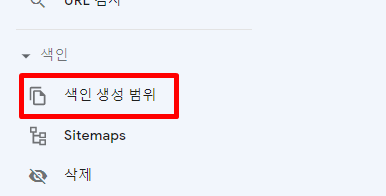

그러면 이제 색인 생성 요청을 해 보겠다 왼쪽 메뉴를 보면 URL 검사라는 곳이 있다 이 곳에서 색인 생성을 할 수가 있다 일단 이 메뉴로 이동을 해 본다
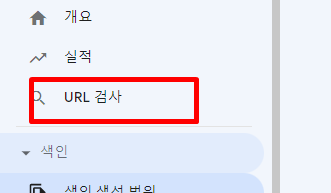
그러면 화면이 아래의 화면과 같이 보이는 것을 알 수가 있다 그러면 맨 상단에 내가 생성하고자 하는 색인의 주소를 넣는다 지금 바로 쓴 글의 주소를 넣어본다 그리고 검사를 클릭을 한다 그러면 이 글이 색인이 생성이 되어 있는지가 나온다.
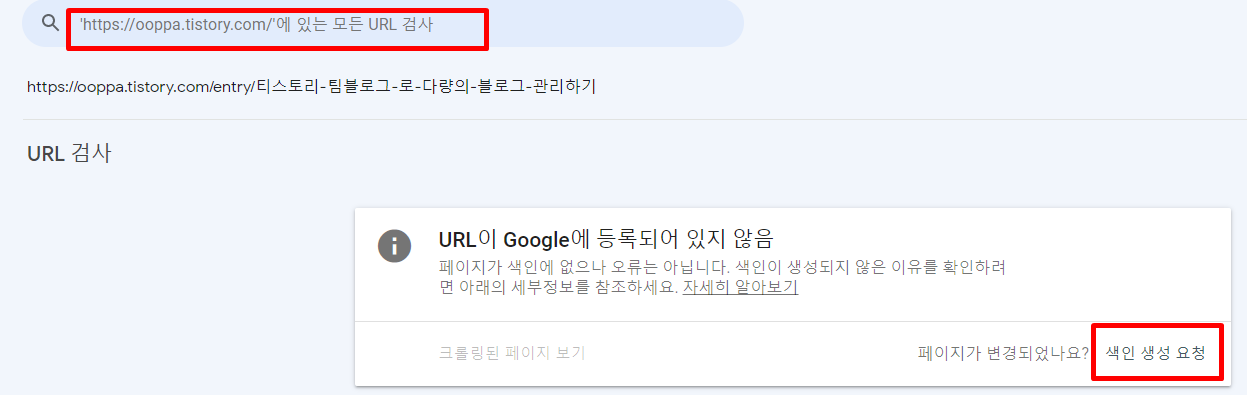
등록이 되어있지 않다 그러면 그 팝업의 우측 하단을 보면 색인생성요청 이라는 버튼이 있다 일단 이 버튼을 누르고 본다 그러면 다시 페이지가 바뀌면서 뭔 내용이 나온다 기다린다.
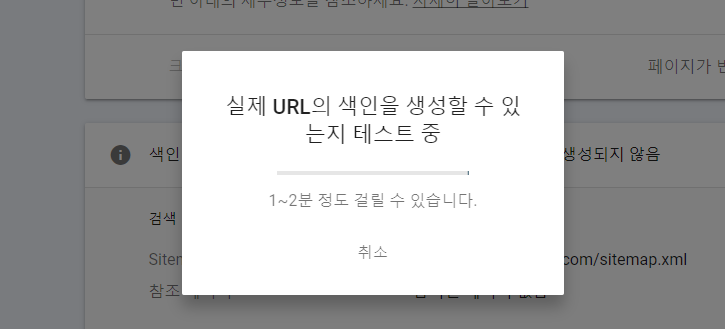
그러면 색인을 생성할 수가 있는 사이트 인지 확인을 한다 아마 이 기간동안 문서 검수를 하는 것 같다 내가 상의껏 작성한 글이라면 큰 문제가 없이 통과가 된다 쓸데없는 단어나 이상한 글들은 안될 수도 있다 그러나 그럴 일이 있겠는가 나의 귀한 블로그 정성 스럽게 글을 써야지
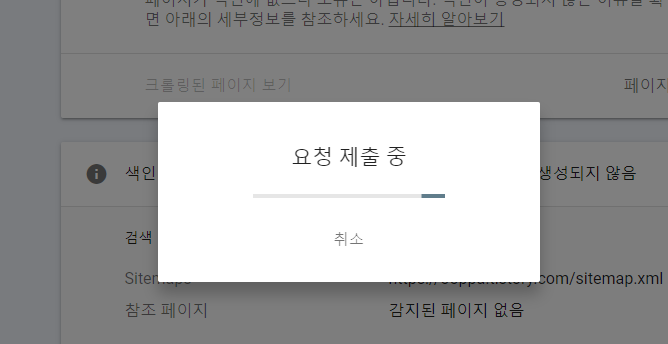
이렇게 검사를 다 하였다면 요청 제출중 이라는 팝업으로 바뀐다 또 한번 기다린다 그러면 아래와 같은 화면이 보인다
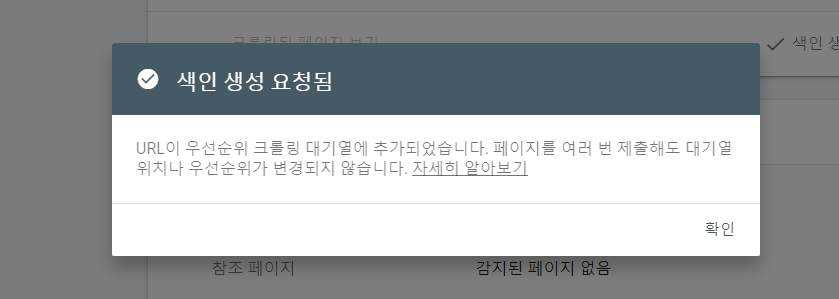
색인 생성 요청이 되었다 라는 것이다 이렇게 하면 대기열에 추가가 되어서 이 작업을 하지 않았을때 보다 우선순위가 높게 색인이 생성이 된다는 걸 아마 짐작할 수가 있을 것이다
이 작업을 매번 해 주는 것도 좋은데 그냥 안하는 사람도 있고 그렇다 어떤이는 매번 글을 쓰고 이 곳으로 와서 색인 생성 요청을 하는 사람도 있다 좋은점은 바로 반영이 된다는 부분이 아닐까 하는 생각이 든다
티스토리 네이버서치어드바이저 웹마스터도구 설정하기 상세히 알아보자
오늘은 티스토리를 운영하는 분들이라면 꼭 해야할 부분중의 하나인 네이버서치어드바이저 웹마스터 도구에 등록을 하는 방법을 알아보도록 하겠다 뭐 이런걸 꼭 해야만 하나 하는 생각을 할
ooppa.tistory.com
하여간 내가 쓴 글이 잘 노출이 되는지 확인을 하고자 할 때 그리고 생성이 되지 않았다면 이런 식으로 색인 생성요청 을 하면 된다 어렵지 않지 알면 쉽다 아주아주 쉽다 그러니 알아가도록 노력을 하자 ~
블로그 키우기 네이버 키워드 검색량 과 실시간 검색을 활용하자
인터넷으로 수익을 낸다 가장 쉽게 접근을 할 수가 있는 방법은 아마도 블로그가 아닐까 하는 생각이 든다 이 블로그도 솔직히 말하면 수익을 위한 글이라 생각을 한다 구글 타겟으로 하기 때문
ooppa.tistory.com